AutoCAD设置批量打印的操作过程, 很多用户刚刚开始AutoCAD的应用,不知道如何设置批量打印。那么AutoCAD如何设置批量打印呢?这里我就分享一下用AutoCAD设置批量打印的操作方法。
打开软件,选择右上方的文件——打开,或者使用快捷键ctrl o选择所有要打印的文件。
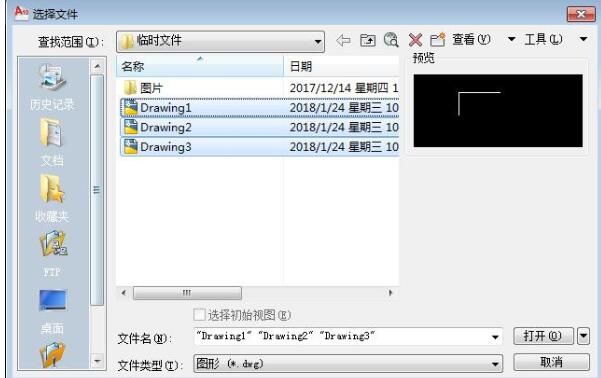
先设置打印其中一个文件,选择右上方的文件——打印,用快捷键ctrl p设置打印机,然后修改其他一些需要修改的打印参数,设置好之后点击应用到布局,最后取消。然后重置所有其他文件,
文件之间的切换是ctrl+Tab。
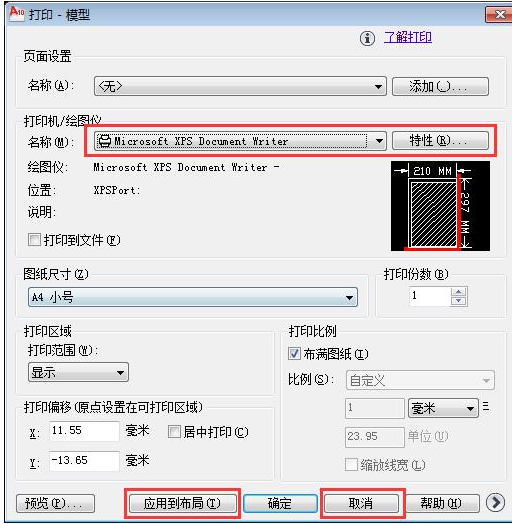
选择右上方的文件-发布
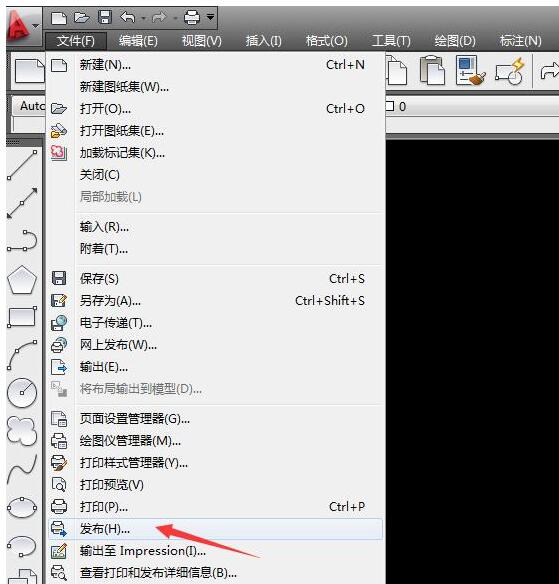
在发布页面,根据实际情况进行调整,然后点击发布。
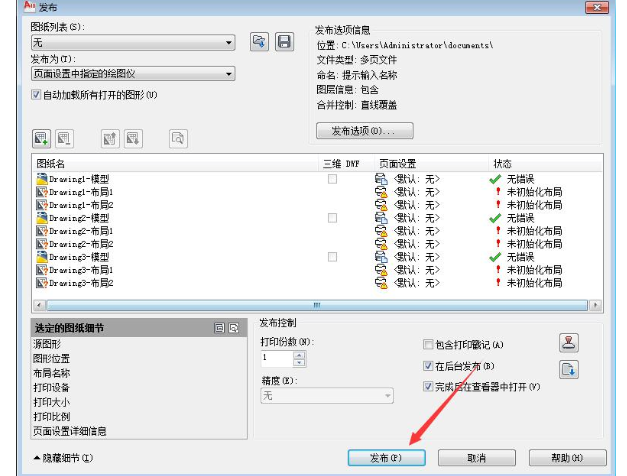
在弹出的窗口中点击【确定】,即可进行批量打印单据的处理。
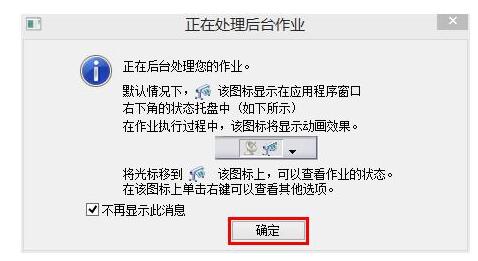
以上,我为大家分享一下用AutoCAD设置批量打印的操作过程。有需要的朋友来看看这篇文章。
AutoCAD设置批量打印的操作过程,以上就是本文为您收集整理的AutoCAD设置批量打印的操作过程最新内容,希望能帮到您!更多相关内容欢迎关注。
